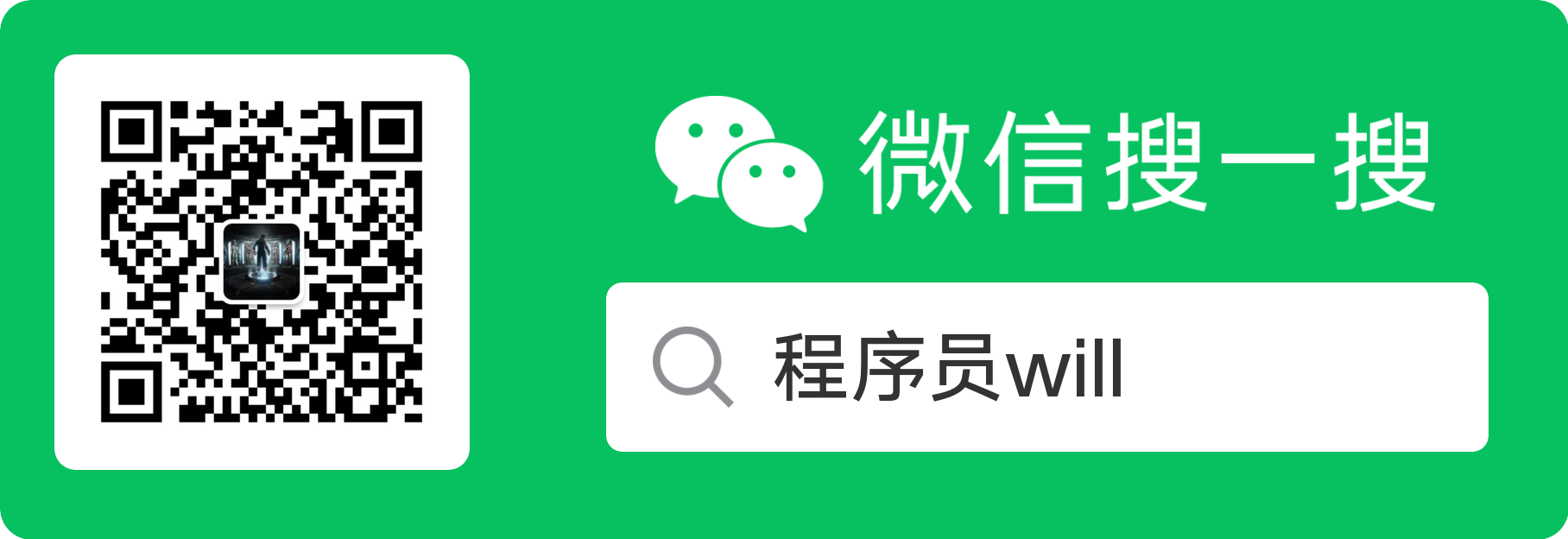Shell学习
概述
shell是一种解释器,用来
Linux操作系统的核心是kernal(内核)! 当应用程序在执行时,需要调用计算机硬件的cpu,内存等资源! 程序将指令发送给内核执行! 为了防止程序发送一些恶意指令导致损坏内核,在内核和应用程序接口之间,设置一个中间层,称为shell!
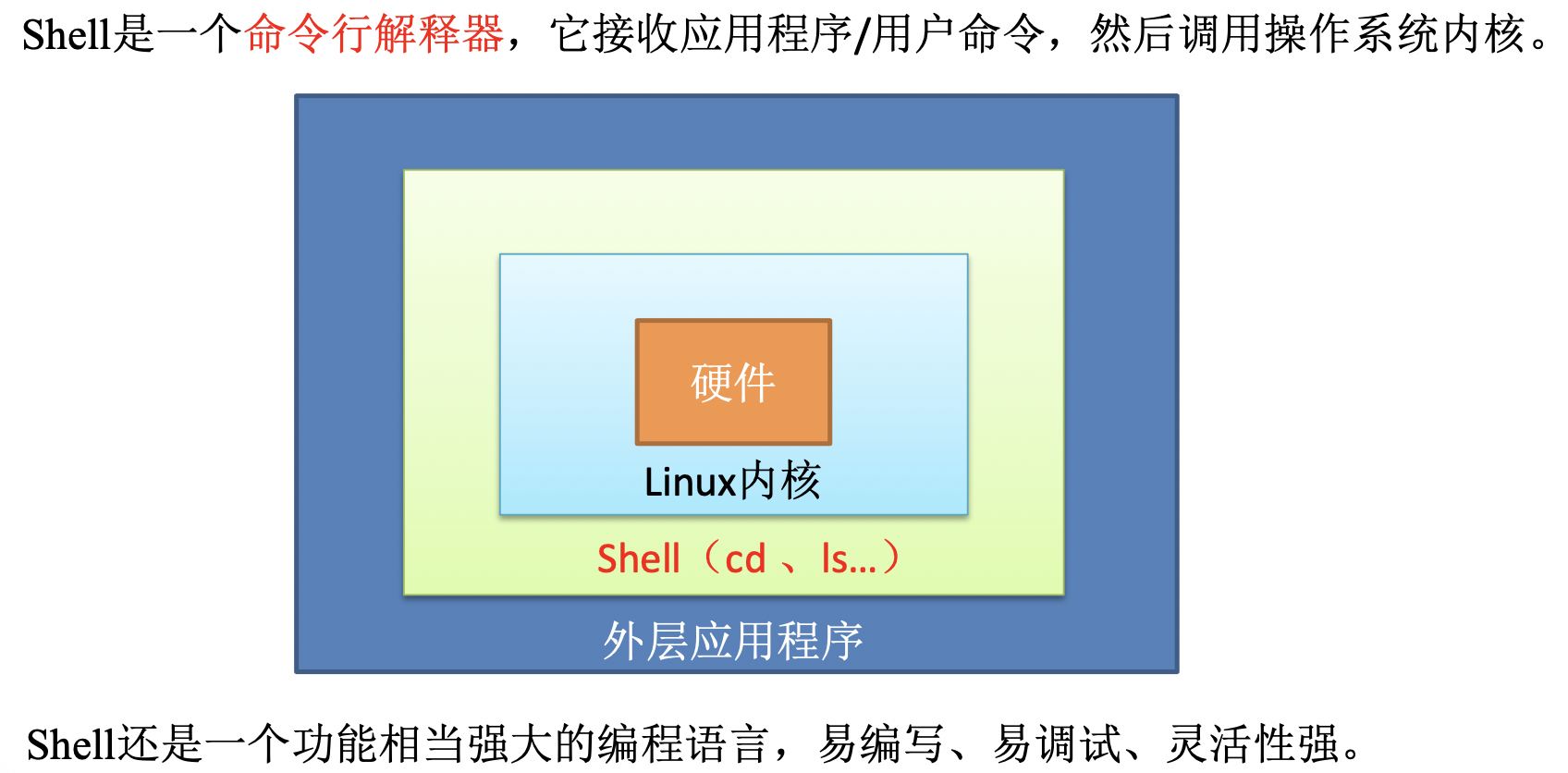
我们可以通过 cat /etc/shells 查看系统提供的Shell解析器种类
[damon@hadoop97 ~]$ cat /etc/shells
/bin/sh
/bin/bash
/sbin/nologin
/bin/dash
/bin/tcsh
/bin/csh
这里要说一下的是系统默认的解析器是bash
[damon@hadoop97 bin]$ echo $SHELL
/bin/bash
也可以这样查看
head -1 /etc/passwd //查看etc/passwd的第一行内容
每一个bash都是一个解释器,在你登录之后系统会启动默认设置的shell,也就是bash。此时在bash下再执行bash,即又开启了一个解释器。
bash //开启了一个新的解释器
pstree //查看进程树
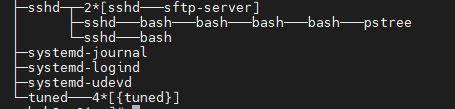
此时可以退出当前bash,使用exit命令。
bash的优点
- 快捷键,
- ctrl+A:将光标移至行首;
- ctrl+E:将光标移至行尾;
- ctrl+D:结束任务
- ctrl+U:删除前面所有内容
- ctrl+w:删除前面一个单词,以空格为界
- 历史记录
- 补齐命令:tab键
- 管道|,覆盖重定向 >,追加重定向 »
执行脚本的方式
赋予执行权限(chmod +x 脚本文件名),直接执行
- 绝对路径执行
- 相对路径执行
不需要文件有可执行的权限
- sh | bash 脚本文件名
- source 脚本文件名(不会启动子进程,可通过pstree查看进程树)
变量
变量初始化
- 变量有值,则返回该变量的值
- 变量无值,则返回初始值
格式:${变量:-关键词}
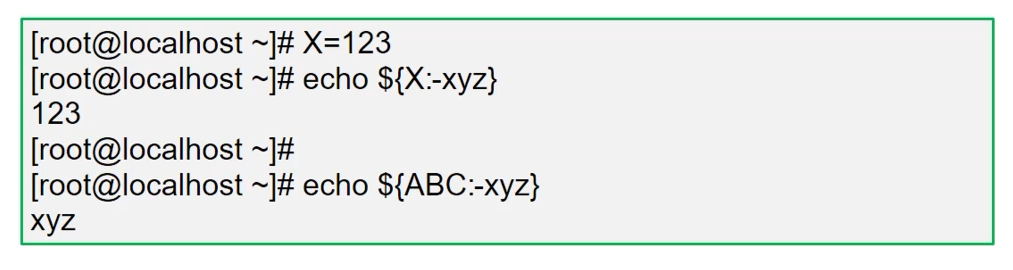
a=1
echo $1
x=centos
echo ${x}7.1 //centos7.1
变量类型
环境变量(etc/profile或~/.bash_profile)
- 命令env可以列出所有环境变量
位置变量(存储脚本执行时的参数)
- 使用$n表示,n为数字序列号
预定义变量(用来保存脚本程序的执行信息)
- 能直接使用这些变量,但不能直接为这些变量赋值
- $0:表示当前所在的进程或脚本名
- $$:表示当前运行进程的PID号
- $?:命令执行后的返回状态,0表示正常,1或其他值表示异常
- $#:已加载的位置变量的个数
- $*:所有变量的值
区分多种引号的区别
- 双引号"":允许扩展,以$引用其他变量
- 单引号’’:禁用扩展,即便$也视为普通字符
- 反引号``:将命令的执行输出作为变量值,$()与反引号等效
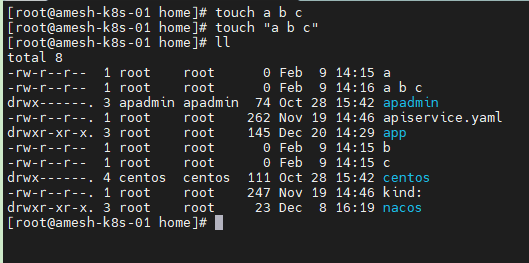
不加引号,使用touch a b c,会创建三个文件,而使用touch "a b c"则只创建了a b c这一个文件,同理在删除文件的时候也是一样的。 rm -rf a b c
单引号和双引号的区别

反引号使用

read标准输入取值
read从键盘读入变量值完成赋值
- read [-p “提示信息”] 变量名
- -p可选,-t可指定超时秒数,-s设置是否在终端显示输入的内容
#!/bin/bash
read -p "请输入用户名:" name
read -p "请输入密码:" -s pass
useradd "$name"
echo "$pass" | passwd --stdin "$name"
变量的作用范围
局部变量
- 新定义的变量默认只在当前Shell环境中有效,无法在子Shell环境中使用
全局变量
- 全局变量在当前Shell及子Shell环境中均有效
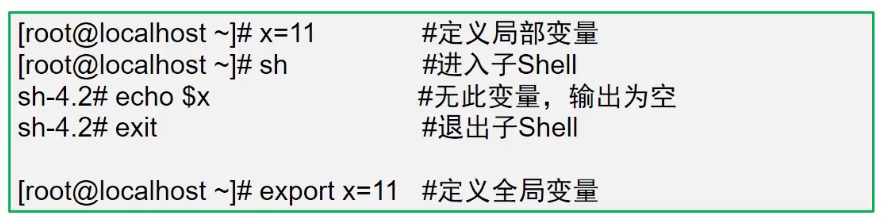
数组
存储多个数据的集合就是数组
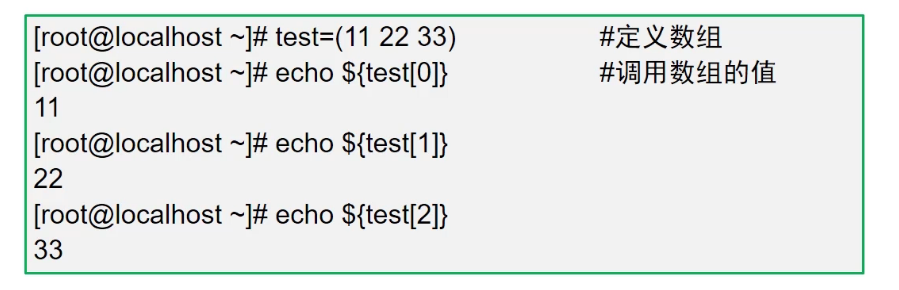
字符串处理
字串截取
${变量:起始位置:长度},注意编号是从0开始。
[root@ado-01 ~]# phone=13812345678
[root@ado-01 ~]# echo ${#phone} #统计变量长度
11
[root@ado-01 ~]# echo ${phone:0:3}
138
[root@ado-01 ~]# echo ${phone:3:3}
123
[root@ado-01 ~]# echo ${phone:4} #从第四位开始截取到末尾
2345678
[root@ado-01 ~]# echo ${phone:4:-2} #截取到末尾的倒数第二位
23456
字串替换
- 替换一个结果
${变量/旧字串/新字串}
- 替换全部结果
${变量//旧字串//新字串}
[root@ado-01 ~]# phone=13812345678
[root@ado-01 ~]# echo ${phone/3/x}
1x812345678
[root@ado-01 ~]# echo ${phone//3//x}
1/x812/x45678
字串掐头
- 从左向右,最短匹配删除
${变量#关键词}
- 从左向右,最长匹配删除
${变量##关键词}
[root@ado-01 ~]# A=`head -1 /etc/passwd`
[root@ado-01 ~]# echo $A
root❌0:0:root:/root:/bin/bash
[root@ado-01 ~]# echo ${A#*:} #*表示通配符,*:表示冒号前面所有的东西
x:0:0:root:/root:/bin/bash
[root@ado-01 ~]# echo ${A##*:}
/bin/bash
字串去尾
- 从右向左,最短匹配删除
${变量%关键词}
- 从右向左,最长匹配删除
${变量##关键词}
[root@ado-01 ~]# A=`head -1 /etc/passwd`
[root@ado-01 ~]# echo $A
root❌0:0:root:/root:/bin/bash
[root@ado-01 ~]# echo ${A%:*}
root❌0:0:root:/root
[root@ado-01 ~]# echo ${A%%:*}
root
批量修改文件扩展名
修改文件名的命令为 mv a.txt a.doc,其实就是去尾,把.后面的全部删除,然后加上.doc
[root@ado-01 ~]# touch {a,b,c,d,e,f}.txt
#!/bin/bash
for i in $(ls *.txt)
do
mv $i ${i%.*}.doc
done
随机密码
#!/bin/bash
#定义变量:10个数字+52个字母。用随机数对62取余数,返回的结果为【0-61】
key="abcdefghijklmnopqrstuvwxyzABCDEFGHIGKLMNOPQRSTUVWXYZ0123456789"
pass=""
for i in {1..10} //密码为10位
do
num=$[RANDOM%${#key}]
tmp=${key:num:1}
pass=${pass}${tmp}
done
echo $pass
使用命令生成随机密码
- uuidgen
- openssl
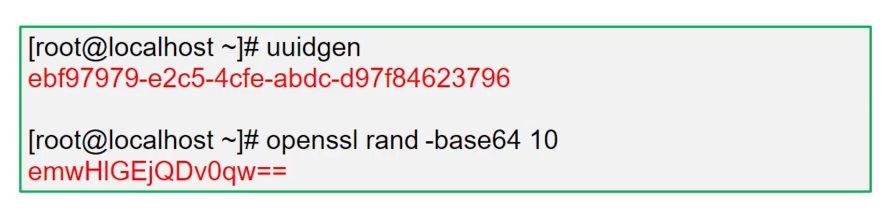
使用随机设备文件(/dev/random、/dev/urandom)
strings /dev/random
strings /dev/urandom
strings命令能查看文件中可打印的字符串。
tr命令可以对数据进行替换、删除等操作。
- -c: 取反
- -d: 删除
tr 指令从标准输入设备读取数据,经过字符串转译后,将结果输出到标准输出设备。
tr -cd '0-9a-zA-Z' < /dev/urandom | head -c 10
#删除随机数据中不是数字、小写字母、大写字母的数据
#在截取出来的字串中提取前10个字符
shell中的运算
使用$[]算式替换
- 格式:$[整数1 运算符 整数2]
- 计算结果替换表达式本身,可结合echo命令输出
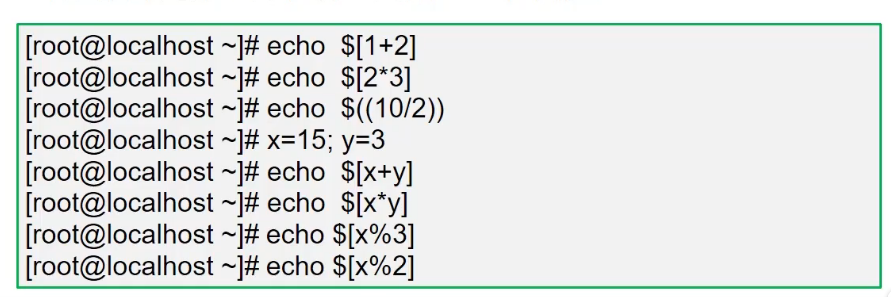
bc计算器
bash内建机制仅支持整数运算,不支持小数运算,可以通过计算器软件bc实现小数运算
- 如果没有该软件需要使用yum安装
- bc支持交互式和非交互式两种方式计算,scale=n可以约束小数位
yum -y install bc
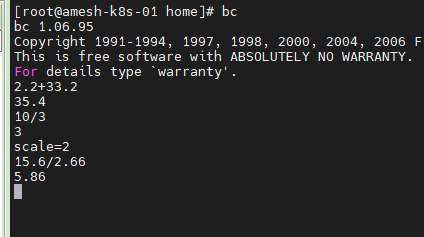
交互执行,使用quit退出。
非交互使用,小数的大小比较
- bc支持的比较操作符:>、 >=、 <、 <=、 ==、 !=
- 表达式成立返回1,否则返回0
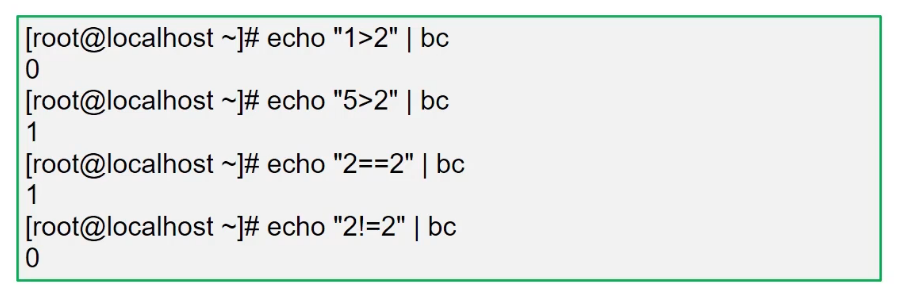
echo回显
-n 选项:不换行
-e 选项:支持扩展属性
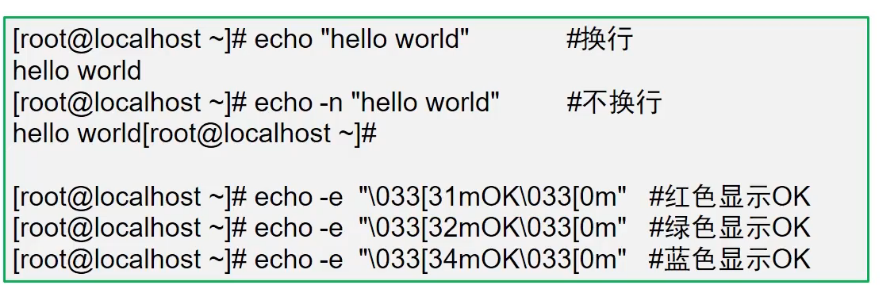
实例
显示服务器硬件信息脚本实例
#!bin/bash
#显示服务器硬件信息
echo -e "\033[34m------服务器硬件信息------\033[0m"
echo -e "\033[32m网卡信息如下:\033[0m"
ifconfig eth0 | grep "inet "
echo -e "\033[32m剩余内存容量信息如下:\033[0m"
grep MemAvailable /proc/meminfo
echo -e "\033[32m磁盘容量信息如下:033[0m"
df -h /
echo -e "\033[32mCPU信息如下:\033[0m"
grep "model name" /proc/cpuinfo
数据计算
#!bin/bash
#计算1+2+3。。。+n的和,可以使用n*(n+1)/2的公式快速计算结果
read -p "请输入一个正整数:"num
sum=$[num*(num+1)]/2]
echo -e "\033[32m$num以内整数的总和是:$sum\033[0m"
# 使用三角形的底边和高计算面积:A=1/2bh
read -p "请输入三角形的底边长度":bottom
read -p "请输入三角形的高度:"high
A=$(echo "scale=1;1/2*$bottom*$high" | bc)
echo -e "\033[32m三角形面积是:$A\033[0m"
配置YUM源脚本
#!bin/bash
#定义yum源的路径
URL=ftp://192.168.4.1/centos
#创建YUM源配置文件
echo "[CENTOS]"
name=centos
baseurl=$URL
gpgcheck=0" > /etc/yum.repos.d/iyum.repo
条件测试
test测试操作
test 选项 参数,使用help test查询帮助
字符串比较
- 是否为空[ -z 字符串 ]
- 等于[ 字符串1 == 字符串2 ]
- 不等于[ 字符串1 != 字符串2 ]
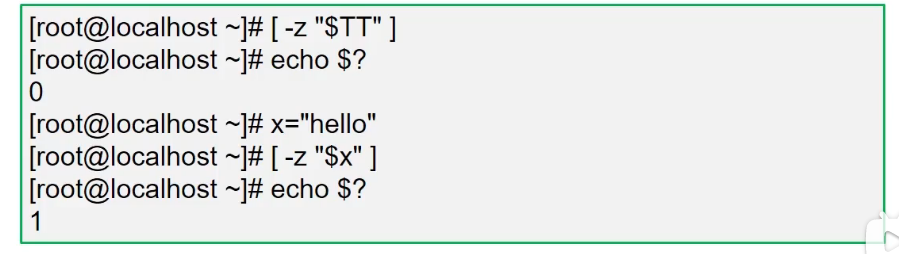
整数值比较
注意[]中,整数值1和整数值2左右需要有一个空格。
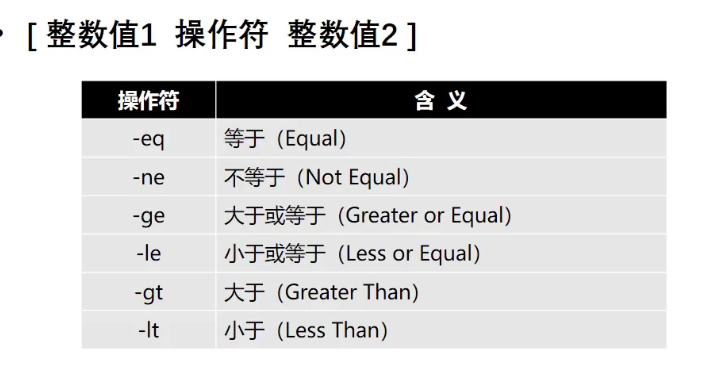
查看当前登录用户数是否大于2
[root@amesh-k8s-01 ~]# who
root pts/0 2022-02-10 09:18 (172.21.32.106)
root pts/1 2022-02-10 09:18 (172.21.33.160)
[root@amesh-k8s-01 ~]# who | wc -l
2
[root@amesh-k8s-01 ~]# [ $(who | wc -l) -ge 2 ]
[root@amesh-k8s-01 ~]# echo $?
0
文件状态
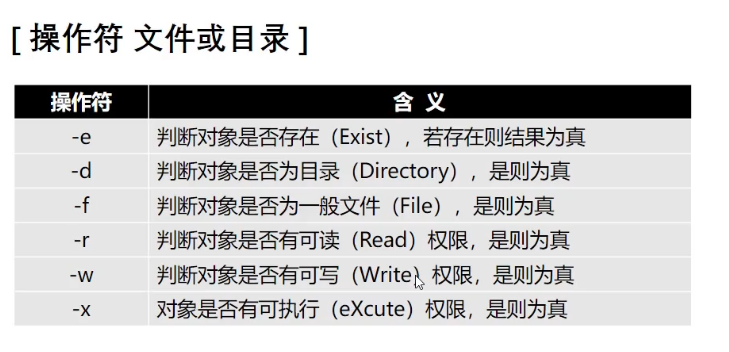
[root@amesh-k8s-01 ~]# [ -e /etc ] //判断是否存在/etc
[root@amesh-k8s-01 ~]# echo $?
0
控制操作符
组合多个命令
使用控制符组合多个命令
- ;(两个命令顺序执行)
- &&(两个命令顺序执行,但是第二个命令需第一个命令执行成功才会执行)
- ||(或的关系,优先执行前一个命令,第一个命令失败才会执行第二个命令)
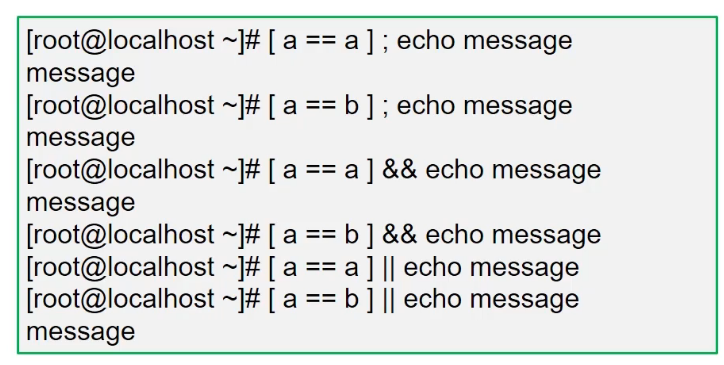
实例
基础命令
tr -s删除多余重复的字符串
[root@amesh-k8s-01 ~]# echo "a bb cc dd a"|tr -s " " #删除多余的空格
a bb cc dd a
[root@amesh-k8s-01 ~]# echo "aaaaaaaaaq" |tr -s "a" #删除多余的a
aq
cut过滤数据
[root@amesh-k8s-01 ~]# head -1 /etc/passwd
root❌0:0:root:/root:/bin/bash # 可以看到/etc/passwd的内容是以冒号为分割的
[root@amesh-k8s-01 ~]# cut -d: -f1 /etc/passwd #以冒号为分隔,过滤第一列
监控系统信息脚本
#!bin/bash
#本脚本获取系统各项性能参数指标,并与预设阈值进行比较
#time:时间,loalip:eth0网卡IP,free_mem:剩余内存大小,free_disk:剩余磁盘大小
#cpu_load:15min平均负载,login_user:登录系统的用户,procs:当前进程数量
local_time=$(date+"%Y%M%D%H:%M:%S")
local_ip=$(ifconfig eth0 | grep netmask | tr -s " " | cut -d " " -f3)
free_mem=$(cat /proc/meminfo | grep Avai | tr -s " " | cut -d " " -f2)
free_disk=$(df | grep "/$" | tr -s " " | cut -d '' -f4) #只看根结尾目录的数据
cpu_load=$( cat /proc/loadavg | cut -d " " -f3)
login_user=$(who | wc -l)
procs=$(ps aux | wc -l)
#当剩余内存不足1GB时发送邮件给root进行报警
[$free_mem -lt 1048576] && echo "$local_time Free memory not enough.Free_men:$free_mem on $local_ip | mail -s Warning root@localhost"
#当剩余磁盘不足10GB时发送邮件给root进行报警
[$free_disk -l 10485760] && echo "$local_time Free disk not enough.root_free_disk:$free_disk on $local_ip | mail -s Warning root@localhost"
#当CPU的15min平均负载超过4时发送邮件给root进行报警
result=$(echo "$cpu_load > 4" | bc)
[$result -eq 1] && echo "$local_time CPU load too high CPU 15 averageload:$cpu_load on $local_ip | mail -s Warning root@localhost"
#当系统实时在线人数超过3人时发送邮件给root进行报警
[$login_user -gt 3] && echo "$local_time Too many user.$login_user users login to $local_ip | main -s Warning root@loalhost"
#当实时进程数量大于500时发送邮件给root进行报警
[$procs -gt 500] && echo "$local_time Too many procs.$procs proc are runing on $local_ip | mail -s Warning root@localhost"
if语句
语法1
if 条件测试
then 命令序列
else
命令序列
fi
语法2
if 条件测试;then
命令序列
else
命令序列
fi
区别就是有没有写在一行,用分号分隔;
判断用户名与密码是否为空
#!/bin/bash
read -p "请输入用户名:" user
read -p -s "请输入密码:" pass
if [!-z "$user"];then
useradd "$user"
fi
if [!-z "$pass"];then
echo "$pass" | passwd --stdin "$user"
fi
echo //换行
测试主机是否能ping通
#!/bin/bash
#ping通脚本返回up,否则返回down
if [-z "$1"];then
echo -n "用法:脚本"
echo -e "\033[32m域名或IP\033[0m"
exit
else
#-c(设置ping的次数),-i(设置ping的间隔),-w(设置超时时间),结果全部输出到/dev/null中
ping -c2 -i0.1 -W1 "$1" &>/dev/null
if [$? -eq 0];then
echo "$1 is up"
else
echo "$2 is down"
fi
注:/dev/null is the null file. Anything written to it is discarded.
多分支
语法
if 条件测试1;then
命令序列1
elif 条件判断2;then
命令序列2
.....
else
命令序列
fi
应用案例之猜数字
#!/bin/bash
#脚本自动生成10以内的随机数,根据用户的输入,输出判断结果
clear
num=$[RANDOM%10+1]
read -p "请输入1-10之间的整数:" guess
if[$guess -eq $num];then
echo "恭喜,猜对了,就是:$num"
elif [$guess -gt $num];then
echo "Oops,猜大了"
else
echo "Oops,猜小了"
fi
注:RANDOM是系统变量,一个随机数
for循环
for 变量 in 值列表
do
命令序列
done
for((初值;条件;步长))
do
命令序列
done
实例
#!/bin/bash
for i in 1 8 ab 99 eq
do
echo "I am $i"
done
for ((i=1; i<=5;i++))
do
echo "I am $i"
done
注意:所以当需要多次循环时可以使用这种写法{1..10},{a..z}
[root@ado-01 ~]# echo {1..99}
1 2 3 4 5 6 7 8 9 10 11 12 13 14 15 16 17 18 19 20 21 22 23 24 25 26 27 28 29 30 31 32 33 34 35 36 37 38 39 40 41 42 43 44 45 46 47 48 49 50 51 52 53 54 55 56 57 58 59 60 61 62 63 64 65 66 67 68 69 70 71 72 73 74 75 76 77 78 79 80 81 82 83 84 85 86 87 88 89 90 91 92 93 94 95 96 97 98 99
读取账户名列表文件创建系统用户
more user.txt
page
ocean
book
#!/bin/bash
for i in $(cat user.txt)
do
user add "$i"
echo "123456" | passwd --stdin "$i"
done
循环的嵌套
#!/bin/bash
for ((i=1; i<=9;i++))
do
for((j=1; j<=i; j++))
do
echo -n "$i*$j=$[i*j]"
done
echo
done
while循环
while 条件测试
do
命令序列
done
实例
#!/bin/bash
i=1
while [ $i -le 5]
do
echo $i
let i++
done
死循环写法
#!/bin/bash
while :
do
echo hello world
done
猜数字改造
#!/bin/bash
#脚本自动生成10以内的随机数,根据用户的输入,输出判断结果
num=$[RANDOM%10+1]
while :
do
read -p "请输入1-10之间的整数:" guess
if[$guess -eq $num];then
echo "恭喜,猜对了,就是:$num"
exit
elif [$guess -gt $num];then
echo "Oops,猜大了"
else
echo "Oops,猜小了"
fi
done
实例
安装ftp软件
#!/bin/bash
if rpm -q vsftpd &> /dev/null; then
echo "vsftpd已经安装"
else
yum -y install vsftpd
fi
systemctl restart vsftpd
注:rpm -q 包名可以查看某个软件是否安装。更多rpm的资料:https://linuxize.com/post/rpm-command-in-linux/
监控网络流量
#!/bin/bash
while :
do
clear
echo '本地网卡eth0流量信息如下:'
ifconfig eth0 | grep "RX pack" | tr -s "" | cut -d "" -f6
ifconfig eth0 | grep "TX pack" | tr -s "" | cut -d "" -f6
sleep 1
done
case语句
case 变量 in
模式1)
命令序列1 ;;
模式2)
命令序列2 ;;
*)
默认命令序列
esac
注意命令序列最后必须以双分号结尾
判断用户输入
#!/bin/bash
read -p "Are you sure?[y/n]:" sure
case $sure in
y|Y|yes|YES)
echo "you enter $sure,OK";;
n|N|no|NO)
echo "you enter $sure,OVER";;
*)
echo "error";;
esac
石头剪刀布游戏
#!/bin/bash
game=(石头 剪刀 布)
num=$[RANDOW%3]
computer=${game[$num]}
#通过随机数获取计算机的出拳
#出拳的可能性保存在一个数组中:game[0],game[1],game[2]
echo "请根据下列提示选择您的出拳手势"
echo "1.石头"
echo "2.剪刀"
echo "3.布"
read -p "请选择1-3:"person
case $person in
1)
if [$num -eq 0]; then
echo "平局"
if [$num -eq 1]; then
echo "你赢"
else
echo "计算机赢"
fi;;
2)
if [$num -eq 0]; then
echo "计算机赢"
if [$num -eq 1]; then
echo "平局"
else
echo "你赢"
fi;;
3)
if [$num -eq 0]; then
echo "你赢"
if [$num -eq 1]; then
echo "计算机赢"
else
echo "平局"
fi;;
*)
echo "必须输入1-3的数字"
esac
shell函数
实例
function 函数名{
命令序列
}
函数名() {
命令序列
}
[root@ado-01 ~]# imsg(){
> echo "hello world"
> echo "compute cloud"
> }
[root@ado-01 ~]# imsg
hello world
compute cloud
传递参数
[root@ado-01 ~]# add(){
> echo $[$1+$2]
> }
[root@ado-01 ~]# add 1 3
4
[root@ado-01 ~]#
带颜色的输出
#!/bin/bash
cecho(){
echo -e "\-33[$1m$2\033[0m"
}
cecho 31 ok
cecho 32 ok
cecho 33 ok
cecho 34 ok
cecho 35 error
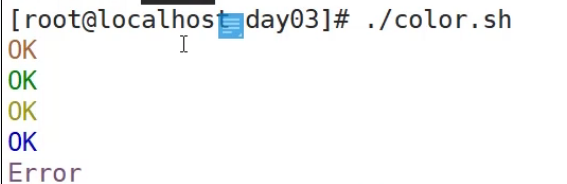
多进程版ping测试
#!/bin/bash
myping(){
ping -c3 -i0.2 -W1 $1 &>/dev/null
if [$? -eq 0];then
echo "$1 is up"
else
echo "$1 is down"
fi
}
for i in {1..254}
do
myping "192.168.4.$i" &
done
wait
使用&符号,将执行的函数放入后台执行,wait等待所有后台进程结束后退出脚本
中断与退出
continue可以结束单次循环break可以结束循环体exit可以退出脚本
双色球脚本
#!/bin/bash
#功能描述:机选双色球
red_ball=""
blue_ball=""
#每选出一个号码通过+=的方式存到变量中
#通过grep判断机选的红色号码是否已经存在-w选项过滤单词
while:
do
clear
echo "---机选双色球---"
tmp=$[RANDOM%33+1] #红球是1-33中的随机数
#下面这条命令是保证不会存在相同的红球
echo "$red_ball" | grep -q -w $tmp && continue #-q表示查找内容并且不显示,-w表示查找指定内容的单词,
#注意这里有一个空格,即将数字依次连接
red_ball+=" $tmp"
echo -en "\033[91m$red_ball\-33[0m"
#wc -w是统计单词数,即红球的个数
word=$(echo "$red_ball||" wc -w)
if [$word -eq 6];then
blue_ball=$[RANDOM%16+1] #蓝球是从1-16,取出一个蓝球
echo -e "\033[34m $blue_ball\033[0m"
break
fi
sleep 0.5
done
关于grep -q -w命令可以看这个
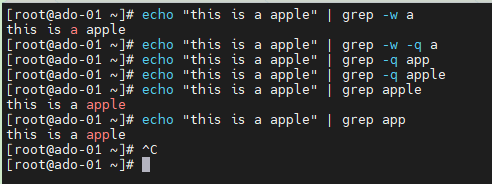
综合案例
进度条
#!/bin/bash
bar(){
while:
do
echo -en "\033[42m\033[0m"
sleep 0.5
done
}
bar & cp -r $1 $2 #复制文件,&表示这个bar方法放入后台执行
kill $! #kill杀掉的是bar这个进程 $!表示的最后一个进程的PID
echo
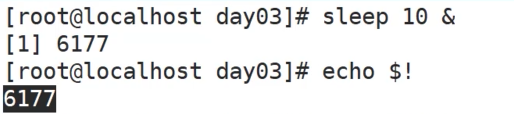
fork炸弹
无限循环自己,消耗系统资源,执行会让电脑瞬间死机
#.(){.|.&};. #仅需13个字符
.(){ #定义函数,函数名为.
.|.& #在函数内调用自己
}
. #执行函数
正则表达式
Regular Expression(RegEx):描述一个字符集合的表达方式,是一个模糊匹配
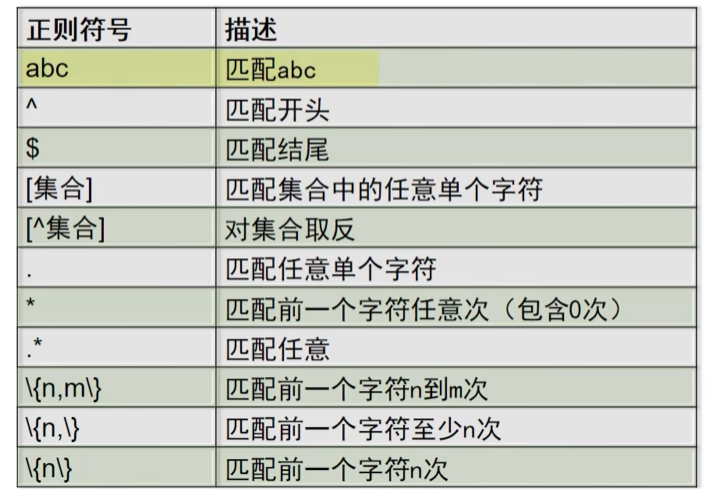
grep root /etc/passwd
grep ^root /ect/passwd
grep bash$ /etc/passwd
grep "[abc]" /etc/passwd
grep "[^abc]" /etc/passwd
grep . /etc/passwd
grep r.*t /etc/passwd #r开头t结尾的内容
grep "[0-9]*" /etc/passwd
grep "[0-9]\{3,4\}" /etc/passwd
grep "[0-9]\{3\}" /etc/passwd
[root@localhost ~]# grep "[0-9]\{3\}" /etc/passwd
games❌12💯games:/usr/games:/sbin/nologin
systemd-network❌192:192:systemd Network Management:/:/sbin/nologin
polkitd❌999:998:User for polkitd:/:/sbin/nologin
chrony❌998:996::/var/lib/chrony:/sbin/nologin
扩展正则
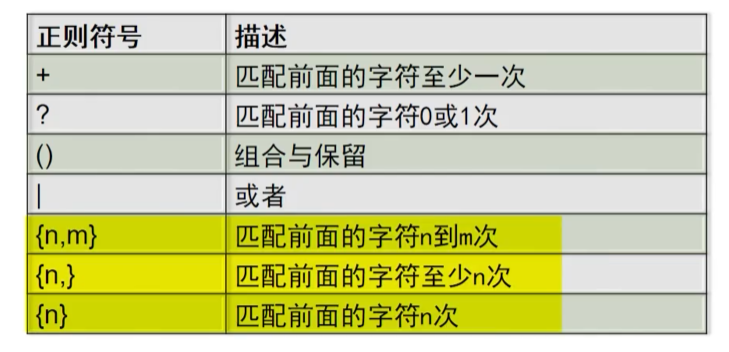
grep -E "0{2,3}" /etc/passwd #0出现2次或者3次
grep -E "[a-z]+" /etc/passwd
grep -E "s?bin" /etc/passwd #过滤出sbin或者bin
grep -E "(root|daemon)" /etc/passwd
Perl兼容的正则
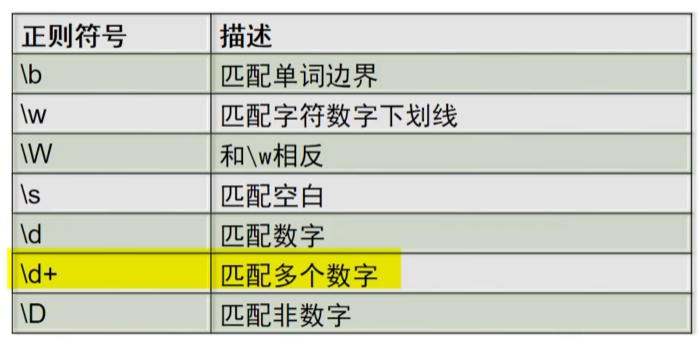
grep -P "\bbin\b" /etc/passwd
linux文本三剑客
-
awk:最基本的作用,按规则输出列。
-
sed,用途:数据选、换、增、查。
-
grep,数据查找和定位。
grep
语法格式,用法:grep [选项] 匹配模式 [文件]
常用选项:
- -i 忽略大小写
- -v 取反匹配
- -w 匹配单词
- -q 静默匹配,不将结果显示在屏幕
有一个test.txt的文档,从中执行一些过滤
#过滤包含the的行
grep the test.txt
#不区分大小写过滤包含the的行
grep -i the test.txt
#过滤不包含the的行
#过滤包含数字的行
grep "[0-9]" test.txt
#过滤包含bet或者better的行
grep -E "(bet|better)" test.txt
#过滤包含两个字母o的行
grep "oo" test.txt
grep "o\{2\}" test.txt
grep -E "o" test.txt
#过滤包含一个字母o的行
#过滤不包含字母o的行
grep -v "o" test.txt
#过滤大写字母开头的行
grep "^[A-Z]" test.txt
#过滤小写字母开头的行
grep "^[a-z]" test.txt
#过滤ou前面不是th的行
grep -E "[^(th)]ou" test.txt
#过滤不以标点符号结束的行
grep "[^.]$"
#过滤空白行
grep "^$" test.txt
#过滤以.结尾的行
grep "\.$" test.txt
#过滤以数字开始的行
grep "^[0-9]" test.txt
#过滤包含两个以上z的行
grep -E "z{2,}" test.txt
#过滤所有字母
grep "[a-zA-z]" test.txt
#过滤所有标点符号
grep -P "\W" test.txt
sed
Stream Editor:流式编辑器
- 非交互式(vim 是交互式)
- 逐行处理
- 可以对文本进行增删改查等操作
语法:
sed [选项] '[定位符]指令' 文件名
或者通过管道,命令| sed [选项] '[定位符]指令' 文件名
常用命令选项
- -n :屏蔽默认输出
- -i: 直接修改源文件
- -r: 支持扩展正则
常用sed指令
- p(print):打印行
- d(delete):删除行
- c(replace):替换行
- s(substitution):替换关键词
- =:打印行号
[root@localhost ~]# sed -n '3p' /etc/passwd #打印第三行,3指第三行,p指打印,默认是全文打印加了-n则关闭全文打印
daemon❌2:2:daemon:/sbin:/sbin/nologin
[root@localhost ~]# sed -n '1,3p' /etc/passwd
root❌0:0:root:/root:/bin/bash
bin❌1:1:bin:/bin:/sbin/nologin
daemon❌2:2:daemon:/sbin:/sbin/nologin
行号定位
sed可以使用行号来定位自己需要修改的数据内容
sed -n '3p' /etc/passwd #打印第三行
sed -n '1,3p' /etc/passwd #打印1到3行
sed -n '1~2p' /etc/passwd #第1行开始,步长为2
sed -n '2~2p' /etc/passwd #第2行开始,步长为2
sed -n '2,+3p'/etc/passwd #第2行以及后面的3行
正则定位
grep ^root /etc/passwd #过滤root开头的行
sed -n '/^root/p' /etc/passwd
grep "[0-9]{3}" /etc/passwd #过滤包含3个数字的行
sed -rn '/[0-9]{3}/p' /etc/passwd #因为使用扩展正则,所以是-r
多行文本处理
- i(insert)
- a(append)
- r(read)
- w(write)
Insert(插入,行前写入)
vim test.txt
2046 2048 2046 2046
1001 2046 2999 1888
2046 2046 2046 2046
[root@localhost ~]# sed '2i ABC_XYZ' test.txt
2046 2048 2046 2046
ABC_XYZ
1001 2046 2999 1888
2046 2046 2046 2046
[root@localhost ~]# sed '3i ABC_XYZ' test.txt
2046 2048 2046 2046
1001 2046 2999 1888
ABC_XYZ
2046 2046 2046 2046
[root@localhost ~]# sed '/2046/i ABC\nXYZ' test.txt
ABC
XYZ
2046 2048 2046 2046
ABC
XYZ
1001 2046 2999 1888
ABC
XYZ
2046 2046 2046 2046
[root@localhost ~]# sed '/1888/i ABC\nXYZ' test.txt
2046 2048 2046 2046
ABC
XYZ
1001 2046 2999 1888
2046 2046 2046 2046
Append(追加,行后写入)
[root@localhost ~]# sed '2a ABC_XYZ' test.txt
2046 2048 2046 2046
1001 2046 2999 1888
ABC_XYZ
2046 2046 2046 2046
Read(将其他文件的内容导入)
[root@localhost ~]# cat /etc/hosts
127.0.0.1 localhost localhost.localdomain localhost4 localhost4.localdomain4
::1 localhost localhost.localdomain localhost6 localhost6.localdomain6
[root@localhost ~]# sed '2r /etc/hosts' test.txt
2046 2048 2046 2046
1001 2046 2999 1888
127.0.0.1 localhost localhost.localdomain localhost4 localhost4.localdomain4
::1 localhost localhost.localdomain localhost6 localhost6.localdomain6
2046 2046 2046 2046
Write(将文件内容导出另存到其他文件)
#将test.txt文件的所有内容另存为一个新文件copy_test.txt
sed 'W copy_test.txt' test.txt
#将test.txt文件中所有包含1888的行另存为新文件1888.txt
sed '/1888/w 1888.txt' test.txt
#将test.txt文件的2到3行另存为新文件line.txt
sed '2,3w line.txt' test.txt
实例
过滤数据
#过滤网卡ip地址
[root@localhost ~]# sed -n '/IPADDR/p' /etc/sysconfig/network-scripts/ifcfg-ens33
IPADDR="192.168.150.220"
#过滤内存信息
[root@localhost ~]# free
total used free shared buff/cache available
Mem: 1863004 229032 1485972 9852 148000 1481696
Swap: 2097148 0 2097148
[root@localhost ~]# free | sed -n '/Mem/p'
Mem: 1863004 229176 1485824 9852 148004 1481568
#过滤磁盘根分区信息(根分区是以/结尾的分区)
[root@localhost ~]# df -h
文件系统 容量 已用 可用 已用% 挂载点
devtmpfs 898M 0 898M 0% /dev
tmpfs 910M 0 910M 0% /dev/shm
tmpfs 910M 9.7M 901M 2% /run
tmpfs 910M 0 910M 0% /sys/fs/cgroup
/dev/mapper/centos_192-root 17G 1.6G 16G 10% /
/dev/sda1 1014M 150M 865M 15% /boot
tmpfs 182M 0 182M 0% /run/user/0
[root@localhost ~]# df -h | sed -n '/\/$/p'
/dev/mapper/centos_192-root 17G 1.6G 16G 10% /
#显示第1、3、4行内容
[root@localhost ~]# sed -n '1p;3p;6p' /etc/passwd
root❌0:0:root:/root:/bin/bash
daemon❌2:2:daemon:/sbin:/sbin/nologin
sync❌5:0:sync:/sbin:/bin/sync
#打印第2行以外的所有其他行内容
[root@localhost ~]# sed -n '2!p' /etc/hosts
127.0.0.1 localhost localhost.localdomain localhost4 localhost4.localdomain4
删除数据(不使用-i选项,源文件不会被修改)
#删除/etc/hosts全文,没有定位条件等于匹配所有行
sed 'd' /etc/hosts
cat /etc/fstab > /tmp/fstab #备份一下/etc/fstab文件
#不包含dev的行都删除
sed '/dev/!d' /tmp/fstab
#删除所有以符号#开头的行
sed '/^#/d' /tmp/fstab
#删除空白行
sed '/^$/d' /tmp/fstab
替换行
#所有行替换为123456
sed 'c 123456' /tmp/fstab
#替换IP地址
file=/etc/sysconfig/network-scripts/ifcfg-ens33
sed '/IPADDR/c IPADDR=1.1.1.1' $FILE
sed '/127/c 127.0.0.1 localhost' /etc/hosts
sed '4c xxxx' /etc/shells #修改第四行数据改为xxxx
替换关键词
vim test.txt
2046 2048 2046 2046
1001 2046 2999 1888
2046 2046 2046 2046
#逐行处理,处理了第一个之后就不会处理后面的了
[root@localhost ~]# sed 's/2046/XXXX/' test.txt
XXXX 2048 2046 2046
1001 XXXX 2999 1888
XXXX 2046 2046 2046
#加了g结尾之后则每一行的所有匹配数据都会被替换
[root@localhost ~]# sed 's/2046/XXXX/g' test.txt
XXXX 2048 XXXX XXXX
1001 XXXX 2999 1888
XXXX XXXX XXXX XXXX
#替换每一行的第二个
[root@localhost ~]# sed 's/2046/XXXX/2' test.txt
2046 2048 XXXX 2046
1001 2046 2999 1888
2046 XXXX 2046 2046
#加&的表示替换的旧的内容
[root@localhost ~]# sed 's/2046/(&)/g' test.txt
(2046) 2048 (2046) (2046)
1001 (2046) 2999 1888
(2046) (2046) (2046) (2046)
#指定了第二行而不是全文替换
[root@localhost ~]# sed '2s/2046/XXXX/g' test.txt
2046 2048 2046 2046
1001 XXXX 2999 1888
2046 2046 2046 2046
#2046替换为空,就是删除了2046
[root@localhost ~]# sed '2s/2046//g' test.txt
2046 2048 2046 2046
1001 2999 1888
2046 2046 2046 2046
#加了—n其他行不显示
[root@localhost ~]# sed -n '2s/2046/XXXX/' test.txt #直接执行这个因为有-n所以不会有输出
[root@localhost ~]# sed -n '2s/2046/XXXX/p' test.txt #加了p命令所以会输出当前修改行
1001 XXXX 2999 1888
#替换符/可以换成其他字符
[root@localhost ~]# sed 's#2046#XXXX#g' test.txt
XXXX 2048 XXXX XXXX
1001 XXXX 2999 1888
XXXX XXXX XXXX XXXX
sed 's,2046,XXXX,g' test.txt #,为替换符
sed 's!2046!XXXX!g' test.txt #!为替换符
sed 's2\20462XXXX2g' test.txt #2为替换符
sed 's2\20462\20482g' test.txt #2为替换符
正则符号()具有保留的功能
[root@localhost ~]# echo "hello the world" | sed -r 's/^(.)(.*)(.)$/\3\2\1/'
dello the worlh
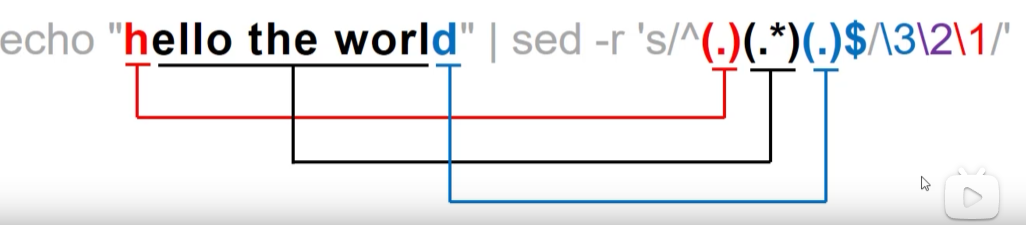
- (.)匹配到h
- (.*)匹配到黑色块ello the worl
- (.)匹配到d
- 替换后的内容为第三部分,第二部分,第一部分
打印行号:=关键符号
[root@localhost ~]# sed -n '1=' /etc/passwd #打印第一行的行号
1
[root@localhost ~]# sed -n '8=' /etc/passwd
8
[root@localhost ~]# sed -n '/root/=' /etc/passwd
1
10
[root@localhost ~]# sed -n '/bash$/=' /etc/passwd #以bash结尾的行号
1
点名器
vim name.txt
李白
杜甫
白居易
孟浩然
苏轼
随机点名脚本
#!/bin/bash
#功能描述:随机点名抽奖器,按ctrl+c结束脚本
name_file="name.txt"
line_file=$(sed -n '$='$name_file)
while:
do
clear
tmp=$(sed -n "$[RANDOM%line_file+1]p" $name_file)
echo -e "\033[32m 随机点名器(按ctrl+c停止]:\033[0m"
echo -e "\033[32m##########################\033[0m"
echo -e "\033[32m \033[0m"
echo -e "\033[30m $tmp \033[0m"
echo -e "\033[32m \033[0m"
echo -e "\033[32m##########################\033[0m"
sleep 0.1
done
抓取tmooc首页的所有图片
#!/bin/bash
#功能描述:编写脚本抓取单个网页中的图片数据 $$表示当前进程的PID
URL="/tmp/spider_$$.txt"
#将网页源代码保存到文件中 -s表示静默下载,不会有输出
curl -s http://www.tmooc.cn/ > $URL
#对文件进行过滤和清洗,获取需要的种子URL链接
echo -e "\033[32m正在获取种子URL,请稍后..\033[0m"
sed -i '<img/!d' $URL #删除不包含<img的行
sed -i 's/.*src="//"' $URL #删除src="及其前面的所有内容
sed -i 's/".*//' $URL #删除"及其后面的所有内容
echo
#检测系统如果没有wget下载工具则安装该软件
if !rpm -q wget &> /dev/null;
then
yum -y install wget
fi
#wget为下载工具,其参数选项描述如下:-P指定将数据下载到特定目录,-q不显示下载过程
echo -e "\033[32m正在批量下载种子数据,请稍候。。。\033[0m"
for i in $(cat $URL)
do
wget -P /tmp/ -q $i
done
#删除临时种子列表文件
rm -rf $URL
awk
基础语法
- 创造者:Aho、Weinberger、Kernighan
- 基于模式匹配检查输入文本,逐行处理并输出
- 通常用在shell脚本中,获取指定数据
- 单独用时,可对文本数据做统计
格式1:前置命令 | awk [选项] ‘[条件]{指令}’
格式2:awk [选项] ‘[条件]{指令}’ 文件
[root@localhost ~]# cat hello.txt
hello the world
welcome to Beijing
[root@localhost ~]# awk '{print $1,$3}' hello.txt #没有条件,直接逐行输出,$1表示第一列,$3表示第三列
hello world
welcome Beijing
常用选项:-F 可以指定分隔符,默认分隔符为(空格或Tab键)
[root@localhost ~]# awk -F: '{print $1,$3}' /etc/passwd #以:作为分隔符
root 0
bin 1
awk内置变量
内置变量都有特殊含义,可直接使用
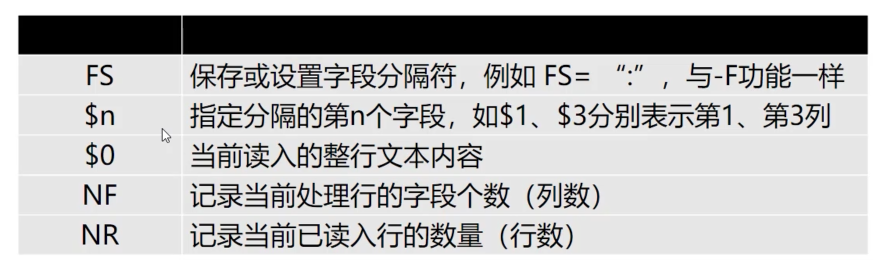
awk -F: '{print NF}' /etc/passwd #输出每行有多上列
awk -F: '{print $NF}' /etc/passwd #总是输出最后一列
awk -F: '{print $(NF-1)}' /etc/passwd #总是输出倒数第二列
awk -F: '{print NR}' /etc/passwd #输出行号,没有条件则逐行输出
[root@localhost ~]# awk -F: '{print "用户名:" $1,"UID:"$3}' /etc/passwd
用户名:root UID:0
用户名:bin UID:1
awk过滤的时机
- 在所有行前处理,BEGIN{}
- 读入第一行文本之前执行
- 一般用来初始化操作
- 逐行处理,{}
- 逐行读入文本执行相应的处理
- 是最常见的编辑指令块
- 在所有行后处理,END{}
- 处理完最后一行文本之后执行
- 一般用来输出处理结果
[root@localhost ~]# awk 'BEGIN {a=34;print a+12}' #可以用来计算加减乘除
46
#共输出19行,这是没有条件的
[root@localhost ~]# awk '{x++;print x}' /etc/passwd
1
...
19
#以bash结尾的才执行X++,在所有数据处理完之后,然后输出x
[root@localhost ~]# awk 'BEGIN{x=0}/bash$/{x++}END{print x}' /etc/passwd
1
[root@localhost ~]# awk -F: 'BEGIN {print NR} END {print NR}' /etc/passwd
0
19
[root@localhost ~]# wc -l /etc/passwd
19 /etc/passwd
基础案例
过滤内存信息
参考